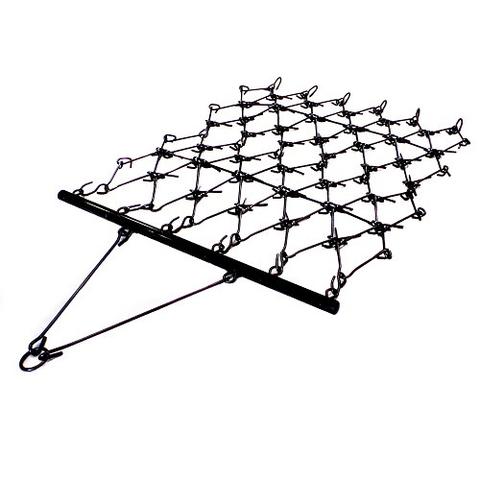Samsung ML-3710DW manuals
Owner’s manuals and user’s guides for Copiers Samsung ML-3710DW.
We providing 3 pdf manuals Samsung ML-3710DW for download free by document types: User Manual

Table of contents
13
19
19
20
21
25
26
27
27
28
29
30
32
35
36
39
40
47
48
49
49
51
52
52
53
56
56
57
57
57
60
63
65
71
71
77
77
78
98
100
101
102
104
105
110
117
120
120
121
122
123
127
130
138
139
140
141
143
154
155
157
158
159
168
169
171
173
174
174
174
174
175
175
175
177
178
181
181
183
184
187
187
189
189
189
189
189
191
203
204
205
206

Table of contents
2
2
5
10
14
15
16
19
22
24
25
28
29
30
31
37
43
46
48
49
51
53
55
56
59
61
63
69
71
72
73
74
75
78
79
83
83
83
85
93
97
98
100
101
102
103
104
110
111
112
113
115
116
117
118
121
126
126
127
128
128
128
129
129
129
130
148
150
151
153
161
162
162
162
162
163
164
165
166
176
178
180
181
181
182
183
185
186
187
191
192
194
196
197
198
200
202
210
211
212
214
214
216
217
223
225
225
226
227
228
230
231
239
253

Table of contents
6
8
14
20
20
21
22
26
28
28
29
33
36
37
39
40
41
48
48
50
50
52
54
57
58
58
58
61
64
66
73
73
79
79
80
86
91
104
106
107
112
120
122
122
123
124
125
126
129
130
140
140
142
143
143
143
143
145
153
153
156
159
160
161
170
171
173
175
176
176
176
177
177
177
179
180
182
182
182
182
183
183
184
185
186
187
189
190
192
192
192
192
192
194
205
206
207
208
227
More products and manuals for Copiers Samsung
| Models | Document Type |
|---|---|
| SL-C1454N |
User Manual
 Samsung 컬러 레이저복합기 14ppm SL-C1454N 사용자 매뉴얼,
377 pages
Samsung 컬러 레이저복합기 14ppm SL-C1454N 사용자 매뉴얼,
377 pages
|
| SL-X7500LX |
User Manual
 Samsung SL-K705LX 사용자 매뉴얼,
400 pages
Samsung SL-K705LX 사용자 매뉴얼,
400 pages
|
| SL-K4300LX |
User Manual
 Samsung A3 흑백 디지털복합기 30ppm SL-K4300LX 사용자 매뉴얼,
355 pages
Samsung A3 흑백 디지털복합기 30ppm SL-K4300LX 사용자 매뉴얼,
355 pages
|
| SCX-3405F |
User Manual
 Samsung 삼성 흑백 레이저복합기 SCX-3405F/EXP (18ppm) 사용자 매뉴얼,
310 pages
Samsung 삼성 흑백 레이저복합기 SCX-3405F/EXP (18ppm) 사용자 매뉴얼,
310 pages
|
| SL-M3065FW |
User Manual
 Samsung SL-M3065FW 사용자 매뉴얼,
308 pages
Samsung SL-M3065FW 사용자 매뉴얼,
308 pages
|
| SL-X3280NR |
User Manual
 Samsung A3 흑백 디지털 복합기 30ppm SL-K3300NR 사용자 매뉴얼,
430 pages
Samsung A3 흑백 디지털 복합기 30ppm SL-K3300NR 사용자 매뉴얼,
430 pages
|
| ML-2950ND |
User Manual
 Samsung ML-2950ND 사용자 매뉴얼,
205 pages
Samsung ML-2950ND 사용자 매뉴얼,
205 pages
|
| ML-2950ND | User Manual Samsung ML-2950ND 사용자 매뉴얼 [ru] [sk] , 231 pages |
| CLX-8385ND | User Manual Samsung CLX-8385ND 사용자 매뉴얼, 454 pages |
| SCX-5315F |
User Manual
 Samsung SCX-5315F 사용자 매뉴얼,
144 pages
Samsung SCX-5315F 사용자 매뉴얼,
144 pages
|
| ML-3561NG | User Manual Samsung ML-3561NG 사용자 매뉴얼, 252 pages |
| SL-M3310ND | User Manual Samsung 흑백 레이저프린터 32 ppm SL-M3310ND 사용자 매뉴얼 [en] , 300 pages |
| CENTRALIZED WORKFLOW SOLUTION SCX-6545N |
User Manual
 Samsung CENTRALIZED WORKFLOW SOLUTION SCX-6545N User Manual,
8 pages
Samsung CENTRALIZED WORKFLOW SOLUTION SCX-6545N User Manual,
8 pages
|
| ML-7300AG |
User Manual
 Samsung ML-7300AG User manual,
174 pages
Samsung ML-7300AG User manual,
174 pages
|
| CLP-310K | User Manual Samsung CLP-310K User's Manual, 157 pages |
| SCX-5115 |
User Manual
 Samsung SCX-5115 User's Manual,
144 pages
Samsung SCX-5115 User's Manual,
144 pages
|
| MX-E761 |
User Manual
 MX-41000N | MX-4101N | MX,
12 pages
MX-41000N | MX-4101N | MX,
12 pages
|
| ML-7300N |
User's Guide
 Samsung ML-7300N User`s guide,
174 pages
Samsung ML-7300N User`s guide,
174 pages
|
| SL-M2020 |
User Manual
 Samsung SL-M2020 manual de utilizador,
204 pages
Samsung SL-M2020 manual de utilizador,
204 pages
|
| CLX-4195FN |
User Manual
 Samsung CLX-4195FN manual de utilizador,
435 pages
Samsung CLX-4195FN manual de utilizador,
435 pages
|
Samsung devices